Win10系统Edge浏览器标签页浏览设置办法
发布时间:2021-01-07 文章来源:xp下载站 浏览:
|
Windows 10是美国微软公司研发的跨平台及设备应用的操作系统。是微软发布的最后一个独立Windows版本。Windows 10共有7个发行版本,分别面向不同用户和设备。2014年10月1日,微软在旧金山召开新品发布会,对外展示了新一代Windows操作系统,将它命名为“Windows 10”,新系统的名称跳过了这个数字“9”。截止至2018年3月7日,Windows 10正式版已更新至秋季创意者10.0.16299.309版本,预览版已更新至春季创意者10.0.17120版本 大家都知道,win10系统中内置了Edge浏览器,而其标签页预览功能相当实用,不过一般用户并没有对这项功能进行设置的接口。但是想想就知道,Windows有个强大的工具叫做“注册表”,可以说想设什么就设什么。今天,小编就为大家带来Win10中Edge浏览器标签页预览设置方法。
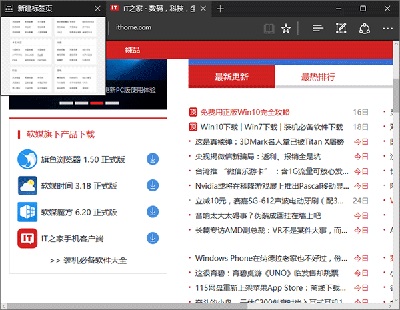 Win10 这些设置都在一个位置,所以这两项内容可以一网打尽,不算麻烦,具体如下: 1、在Cortana搜索栏输入regedit后,按回车进入注册表编辑器 2、定位到 HKEY_CURRENT_USER\SOFTWARE\Classes\Local Settings\Software\Microsoft\Windows\CurrentVersion\AppContainer\Storage\microsoft.microsoftedge_8wekyb3d8bbwe\MicrosoftEdge\TabbedBrowsing PS:这个路径实在是长…… 3、设置预览窗口显示延迟时间(鼠标移开后还显示多久): ① 新建DWORD(32位)值,命名为TabPeekHideDelay 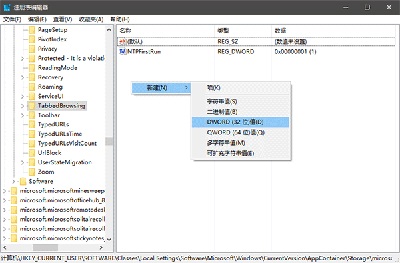 Win10 ② 双击后在数值数据输入时间值,要调整为“十进制”,如果你想让鼠标离开标签页后预览画面显示时间+1秒,就输入1000(如下图,再长就感觉像程序卡顿,当然想延长几秒大家随意……),然后点击“确定”后重启Edge浏览器生效。 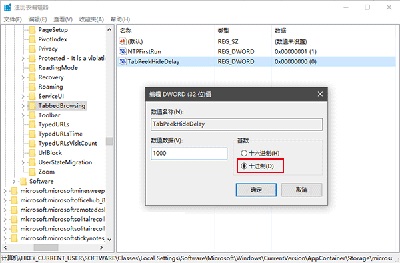 Win10 4、以此类推,能+1秒的还有Edge浏览器标签页预览显示所需鼠标悬停时间,这个时间增加是为了降低不必要的预览显示概率。 ① 新建DWORD(32位)值,命名为TabPeekShowDelay ② 双击修改数值数据,在“十进制”下修改延迟时间,比如悬停延迟+1秒就输入1000,方法同第3步,点击“确定”后重启Edge浏览器生效。 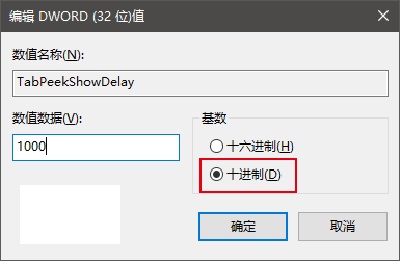 Win10 5、关闭标签页预览功能 ① 新建DWORD(32位)值,命名为TabPeekEnabled 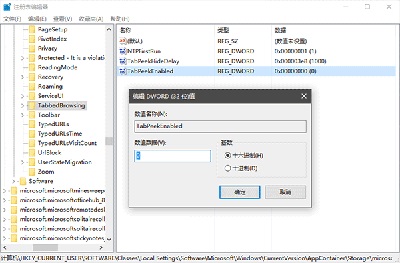 Win10 ② 数值数据不用改,保持默认的0,重启Edge浏览器后标签页预览消失。  Win10 如果想要恢复显示,把数值数据改为1,或者删除TabPeekEnabled后重启Edge浏览器即可。 Windows 10系统成为了智能手机、PC、平板、Xbox One、物联网和其他各种办公设备的心脏,使设备之间提供无缝的操作体验。 |

